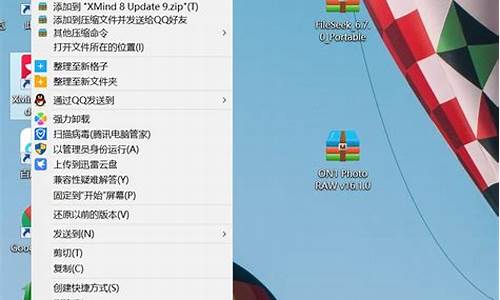电脑系统怎么选择正常启动-电脑系统正确启动设置方法
1.电脑进去安全模式,怎么设置正常启动
2.win10如何进入最后一次正确配置
电脑进去安全模式,怎么设置正常启动
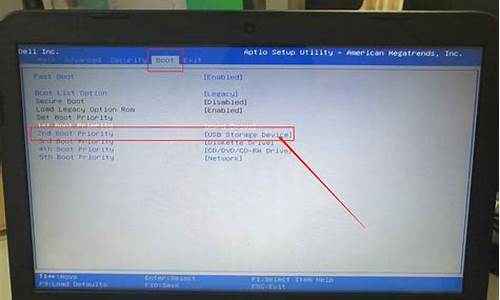
电脑进去安全模式设置正常启动的方法:
从安全模式点击我的电脑,右键属性,高级,启动和故障管理——设置里把系统失败里的自动从启动勾打掉。进正常模式启动,系统会蓝屏,看蓝屏信息,看是那个文件的Crash,一般是驱动.针对情况卸掉驱动或者删掉驱动文件。
在系统启动时按F8键 可以选择正常启动模式 也可以在安全模式下,在运行中输入msconfig命令 后选择boot.ini选项卡去掉/SAFEBOOT前面的钩即可。
可能是作怪,用杀毒软件查杀电脑后再启动,就可以正常启动了。
驱动故障。把显示卡驱动程序覆盖安装一遍,重新启动后就完全恢复正常状态。
内存故障。更换内存后就不再自动进入“安全模式”。
键盘问题。看看Shift键是否卡住没有弹出来。开机的时候按Shift键就可以进入“安全模式”。把Shift弹出之后,系统就顺畅地进入正常模式了。
进入安全模式的方法是:启动计算机,在系统进入windows启动画面前,按下f8键(或者在启动计算机时按住ctrl键不放),在出现的启动选项菜单中,选择“safe mode”,即可 以安全模式启动计算机。那么安全模式到底有哪些用途呢?下面就让我们具体来看一下。
修复系统故障
如果windows运行起来不太稳定或者无法正常启动,这时候先不要忙着重装系统,试着重新启动计算机并切换到安全模式启动,之后再重新启动计算机,系统是不是已经恢复正常了?如果是由于注册表有问题而引起的系统故障,此方法非常有效,因为windows在安全模式下启动时可以自动修复注册表问题,在安全模式下启动windows成功后,一般就可以在正常模式(normal)下启动了。
恢复系统设置
如果用户是在安装了新的软件或者更改了某些设置后,导致系统无法正常启动,也需要进入安全模式下解决,如果是安装了新软件引起的,请在安全模式中卸载该软件,如果是更改了某些设置,比如显示分辨率设置超出显示器显示范围,导致了黑屏,那么进入安全模式后就可以改变回来,还有把带有密码的屏幕保护程序放在“启动”菜单中,忘记密码后,导致无法正常操作该计算机,也可以进入安全模式更改。
删除顽固文件
我们在windows下删除一些文件或者清除回收站内容时,系统有时候会提示“某某某文件正在被使用,无法删除”的字样,有意思的是,通常这些文件并没有正在被使用,那么是不是让这些文件永远霸占我们的硬盘呢?请不要着急,重新启动计算机,并在启动时按下f8键进入安全模式,试着删除那些顽固文件并清空回收站看一看,没了!原来windows已经放弃了对这些文件的保护,可以把它们删除了。
彻底清除
现在一天比一天多,杀毒软件也跟着天天更新。但是,在windows正常模式下有时候并不能干净彻底地清除,因为它们极有可能会交叉感染,而一些杀毒程序又无法在dos下运行,这时候我们当然也可以把系统启动至安全模式,使windows只加载最基本的驱动程序,这样杀起来就更彻底、更干净了。
磁盘碎片整理
在碎片整理的过程中,是不能运行其它程序的,因为每当其它程序进行磁盘读写操作时,碎片整理程序就会自动重新开始,而一般在正常启动windows时,系统会加载一些自动启动的程序,有时这些程序又不易手动关闭,常常会对碎片整理程序造成干扰,这种情况下,我们就应该重新启动计算机,进入安全模式,安全模式是不会启动任何自动启动程序的,可以保证磁盘碎片整理。
win10如何进入最后一次正确配置
让win10出现“进入最后一次正确配置”的界面方法:
首先单击开始菜单,然后输入“CMD”,匹配到命令提示符,单击右键,在弹出菜单中选择
“以管理员身份运行”。
打开管理员模式下的命令提示符,输入以下命令
bcdedit /set {default} bootmenupolicy legacy
然后回车执行。会提示“操作成功完成”。
*注意空格 按照来哦
重启电脑在出现ASUS Logo时按下F8键(一直快速点按F8键),电脑就会显示如下图所示的“高级启动选项”界面,
声明:本站所有文章资源内容,如无特殊说明或标注,均为采集网络资源。如若本站内容侵犯了原著者的合法权益,可联系本站删除。